
Eliminar les distraccions i les imperfeccions de les teves fotos al Mac
Pots eliminar els objectes que molestin o les imperfeccions de les fotos utilitzant l’eina de neteja o l’eina de retoc.
Utilitzar l’eina de neteja per eliminar distraccions de les fotos
Amb l’Apple Intelligence*, pots utilitzar l’eina de neteja per eliminar objectes de fons que molestin d’una foto.
Nota: L’eina de neteja està disponible al macOS 15.1 o posterior als models de Mac amb el xip M1 o posterior, en la majoria d’idiomes i regions. Per veure si la funció “Neteja” està disponible en el teu idioma o regió, consulta l’article de suport d’Apple Requisits per utilitzar la funció de neteja a l’app Fotos.
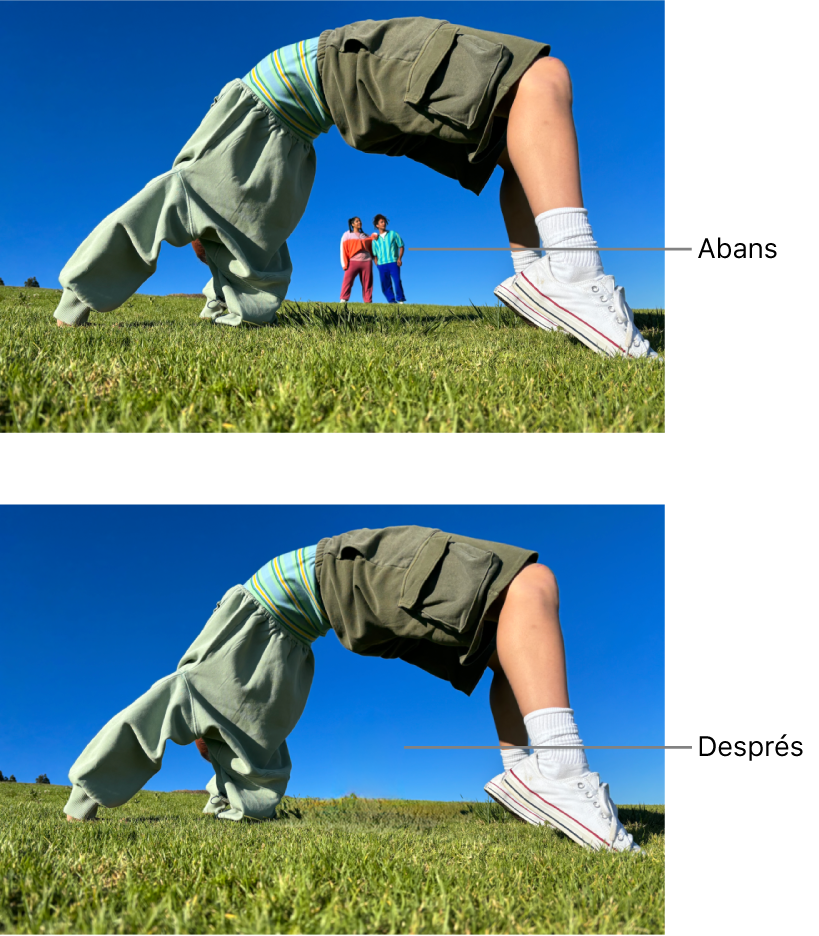
Ves a l’app Fotos
 del Mac.
del Mac.Fes doble clic en una foto i, després, a “Edita” a la barra d’eines.
Fes clic a “Neteja” a la barra d’eines.
Nota: Quan hagis fet clic a “Neteja”, és possible que alguns ítems es ressaltin automàticament perquè hi puguis fer clic ràpidament per eliminar‑los.
Selecciona
 a sota d’“Esborra”.
a sota d’“Esborra”. De manera opcional, arrossega el regulador “Mida” per seleccionar una mida de pinzell.
Fes clic en allò que vulguis eliminar. També pots encerclar‑ho o passar‑hi el pinzell.
Per apropar o allunyar una foto, arrossega el regulador del zoom, o ajunta o separa els dits al trackpad. Pots arrossegar la imatge ampliada per canviar-ne la posició.
Nota: Si passes el pinzell per damunt de la cara d’una persona, la cara es difuminarà amb un efecte pixelat.
Quan hagis acabat, fes clic a “Fet”.
Per obtenir més informació sobre el que pots fer a l’app Fotos amb l’Apple Intelligence, consulta Utilitzar l’Apple Intelligence a l’app Fotos.
Retocar les fotos per eliminar-ne les imperfeccions
Pots utilitzar l’eina de retoc per eliminar defectes, taques de pols i altres petites imperfeccions d’una foto.
Nota: L’eina de retoc està disponible al macOS 15.0 o versions anteriors i al macOS 15.4 o versions posteriors als ordinadors Mac amb xips d’Apple i als ordinadors Mac amb Intel.
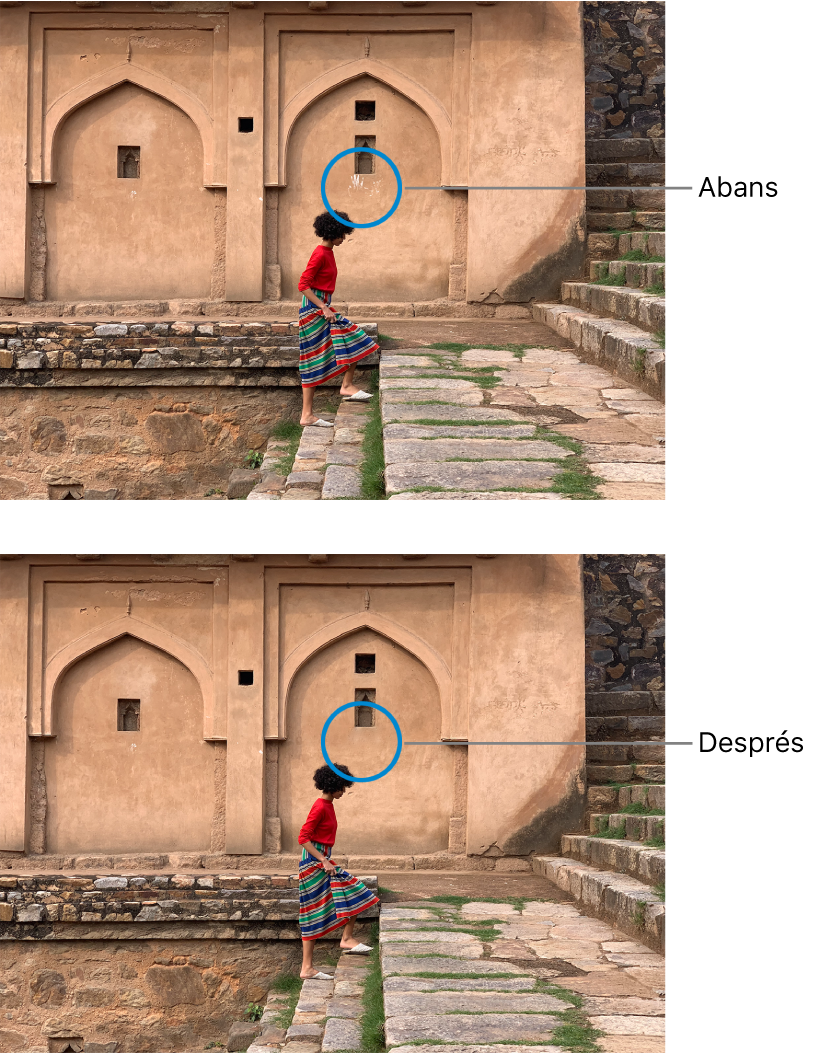
Ves a l’app Fotos
 del Mac.
del Mac.Fes doble clic en una foto i, després, a “Edita” a la barra d’eines.
Fes una de les accions següents:
Al macOS 15.4 o posterior: fes clic a “Neteja” a la barra d’eines i, després, fes clic a
 a sota de “Retoca”.
a sota de “Retoca”.Al macOS 15.0 o anterior, o bé als ordinadors Mac amb Intel: Fes clic a “Ajusta” a la barra d’eines i, després, fes clic a
 al costat de “Retoca”.
al costat de “Retoca”.
De manera opcional, arrossega el regulador “Mida” per seleccionar una mida de pinzell.
Col·loca el pinzell sobre la marca i fes-hi clic o arrossega’l per damunt de la marca per treure-la.
Si la marca és petita i no pots eliminar-la al primer intent, augmenta el zoom per fer canvis més precisos.
No pots retocar un vídeo utilitzant les eines d’edició de l’app Fotos. Consulta Modificar i millorar un vídeo.